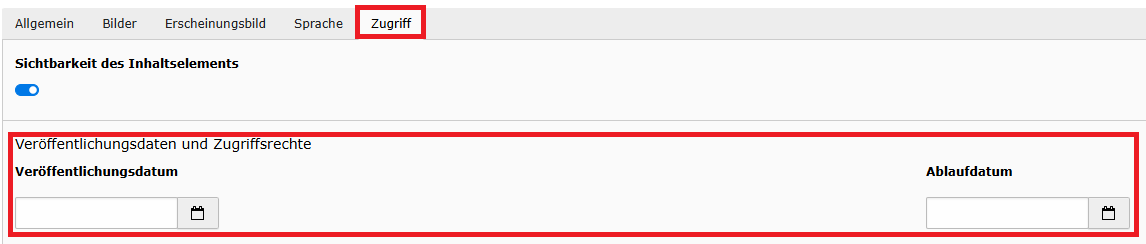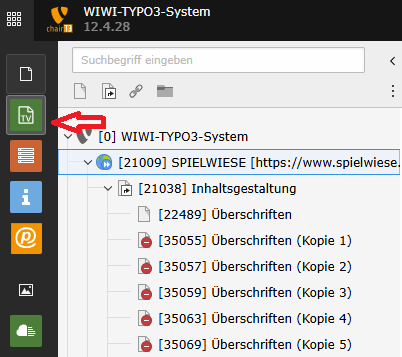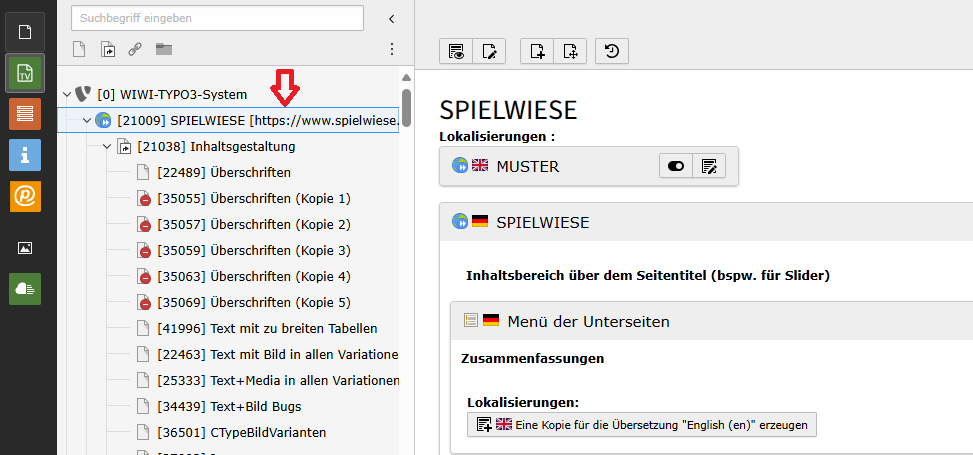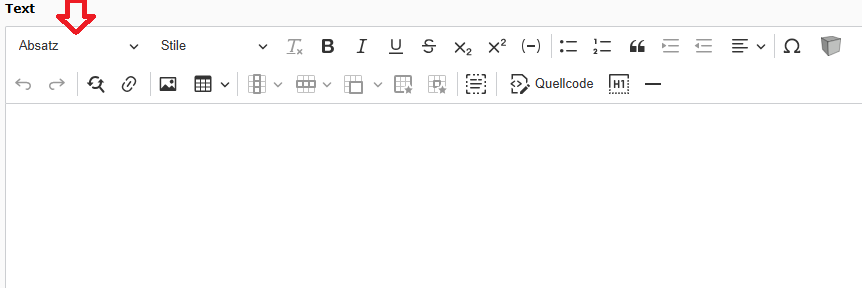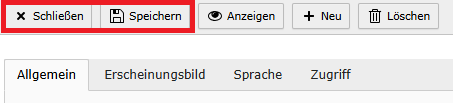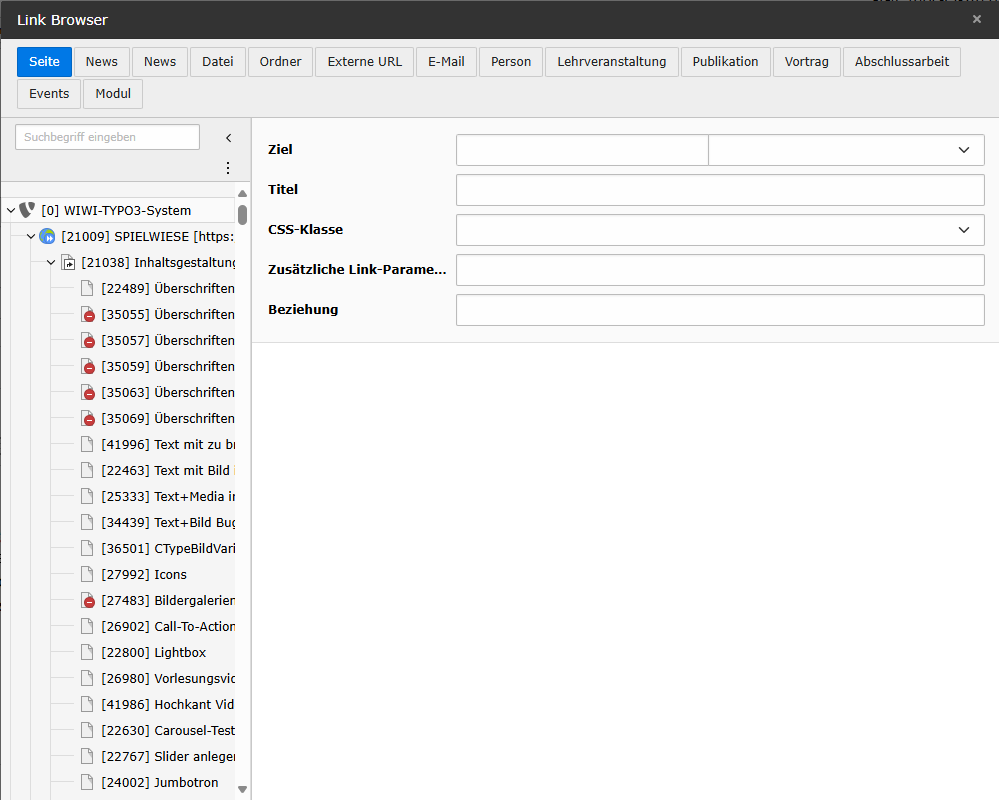Textuelle Seiteninhalte: Anpassung von textuellen Seiteninhalten
Wie kann man textuelle Seiteninhalte anlegen?
Allgemeine Anleitung für Seiteninhalte vom Typ Text
3. Schritt
Neues Element anlegen
Im Bearbeitungsbereich wählt man nun im gewünschten Inhaltsbereich, z. B. dem Standard-Inhaltsbereich, "Neues Element anlegen" aus. Eine andere Alternative wäre es, den Steuerungsbereich auf der rechten Seite zu verwenden und dort das Inhaltselement “Text” auswählen. Dieses Element findet man unter der Registerkarte "Typischer Seiteninhalt" und dieses wird dann in den Inhaltsbereich gezogen.
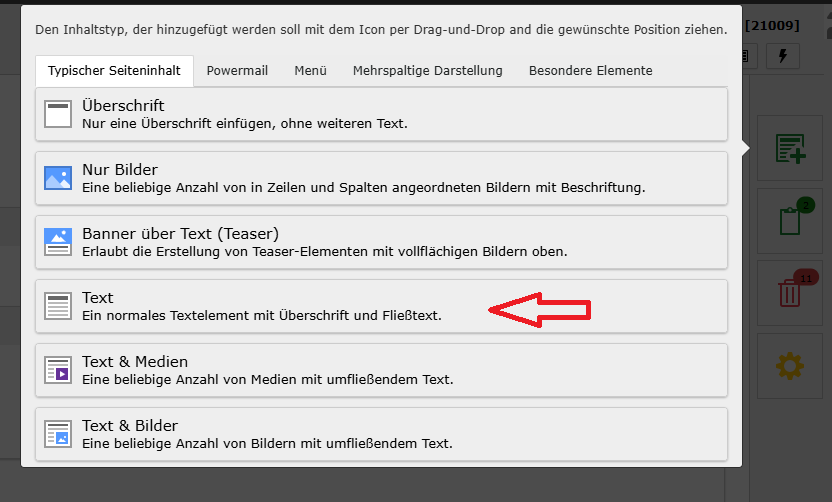
Verlinkung auf Personen, Publikationen, Lehrveranstaltungen oder Webseiten
Zudem können innerhalb des Textes nicht nur Webseiten oder Downloads, sondern auch folgende Datensätze verlinkt werden, wie News, Personen, Veranstaltungen, Publikationen oder Vorträge.
Das Vorgehen dafür ist wie folgt:
3. Schritt
Navigation an die Stelle des Datensatzes
Nun navigiert man im Seitenbaum, der in dem Fenster abgebildet wird, an die Stelle an welcher der Datensatz abgelegt ist. Über einen Klick auf den Datensatz wird der Text dann mit dem Datensatz verlinkt.
Hinweis: Es besteht auch die Möglichkeit auf selbst hochgeladene Dateien (z. B. PDFs) zu verlinken. Eine Anleitung dazu finden Sie hier.
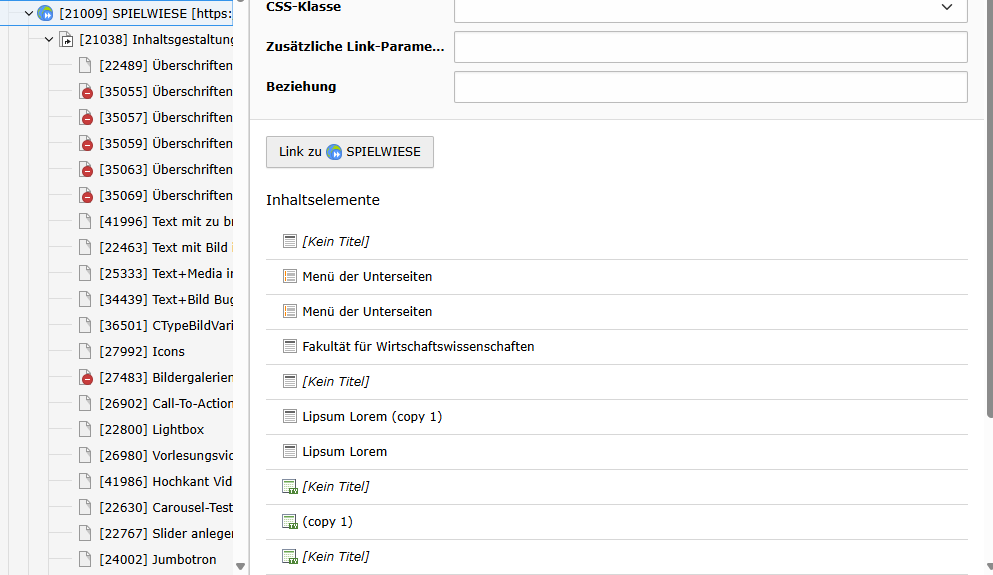
Zeitgesteuertes einblenden
Einen Inhalt nur für einen bestimmten Zeitraum anzeigen
Im Karteireiter Zugriff im Bereich "Veröffentlichungsdaten und Zugriffsrechte" können Start- und Endzeitpunkt vom Inhaltselement angegeben werden, dadurch kann bestimmt werden in welchem Zeitraum dieses Inhaltselement im Frontend angezeigt werden soll.